Zoom : Comment se renommer

Découvrez à quel point il est facile de changer votre nom lors d'une réunion Zoom, que vous y soyez déjà. Conseils adaptés aux débutants.

Ajouter un autre profil Netflix à votre compte peut être très utile. Puisque Netflix vous montre des recommandations basées sur ce que vous avez regardé, vous pouvez obtenir des recommandations que vous n'aimez pas si vous partagez votre profil. En ayant un profil séparé, vous n'obtiendrez que des suggestions basées sur le contenu que vous aimez.
La bonne nouvelle est que l'ajout d'un autre profil à votre compte est simple et rapide. Si jamais vous changez d'avis et souhaitez supprimer ce profil, vous verrez également les étapes pour le faire. Mais d'abord, voyons comment vous pouvez ajouter un nouveau profil.
Comment ajouter un autre profil Netflix
Lorsque vous ouvrez Netflix, vous verrez les boutons Accueil, Téléchargements et autres. Appuyez sur l'option Plus. En haut, vous verrez tous les profils disponibles, et à droite du dernier profil, vous verrez l'option Ajouter un profil.
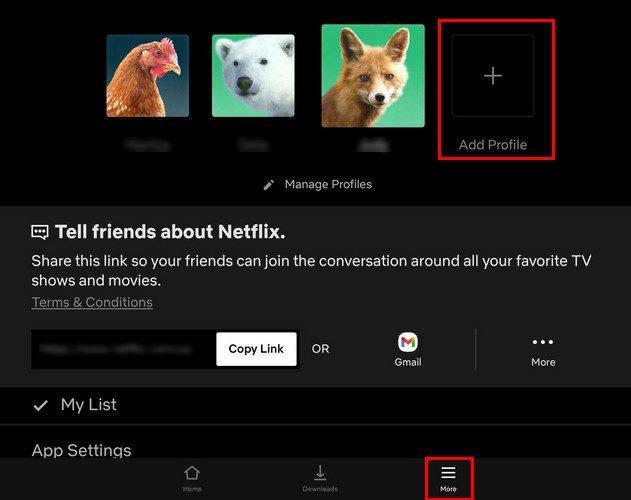
Vous devrez ajouter quelques éléments de base à votre nouveau profil, comme une photo et un nom. C'est tout ce qu'on peut en dire. Gardez à l'esprit que Netflix ne vous permettra de créer qu'un maximum de cinq comptes. Si vous devez en ajouter d'autres, vous aurez besoin d'un autre compte. Cinq profils peuvent ne pas suffire pour certains, mais c'est bien mieux qu'avant 2013, lorsque Netflix n'autorisait qu'un seul profil par compte.
Vous pouvez personnaliser chaque profil afin qu'il puisse avoir le sien :
Comment effacer un profil Netflix
Vous avez créé un profil pour quelqu'un qui séjournait chez vous pendant quelques jours. Maintenant qu'ils sont partis, il est temps d'effacer leur profil. Vous pouvez le faire en appuyant sur l' onglet Plus en bas, suivi de l' option Gérer le profil sous les images de profil. Sur la page suivante, vous verrez toutes les photos de profil avec une icône en forme de crayon dessus.
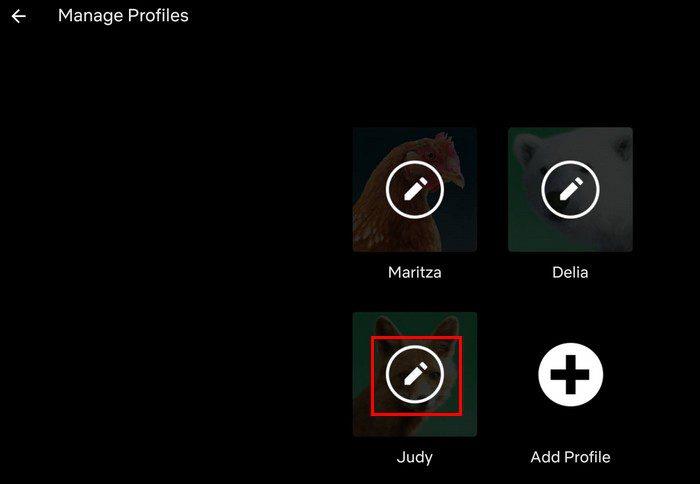
Sur la page suivante, l'option d'effacement de ce profil se trouvera en bas. Mais, tant que vous y êtes, vous pouvez également modifier les cotes de maturité. Suivez simplement les instructions à l'écran et vous êtes prêt à partir. Votre navigateur Web par défaut ouvrira une page où vous devrez entrer votre mot de passe.
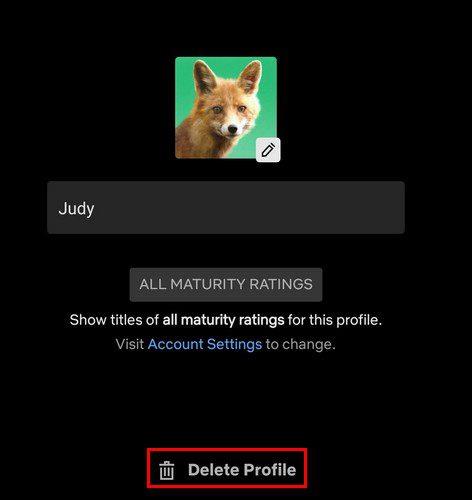
Comment ajouter ou effacer une image de profil Netflix – Windows
Les étapes d'ajout et de suppression d'un profil Netflix sur votre ordinateur sont similaires à celles de votre appareil Android. Cliquez sur le menu à trois lignes en haut à gauche > Flèches pointant dans des directions opposées > puis cliquez sur l'option Ajouter un profil.
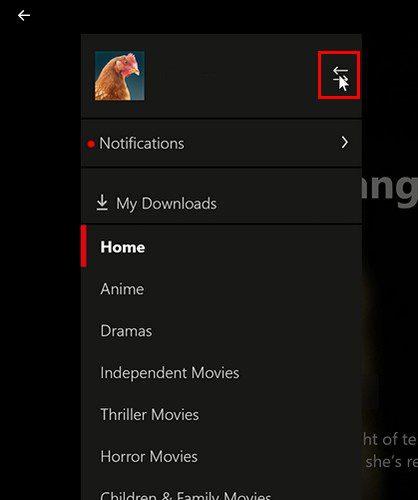
Tapez le nom de la personne et basculez sur Kid ? si le nouvel utilisateur est un enfant. N'oubliez pas de cliquer sur l'option Enregistrer en haut à droite.
Effacer un profil Netflix pour Windows
Lorsque vous êtes sur la page principale de Netflix, cliquez sur l'option Gérer en haut à droite. Vous allez voir l'option Supprimer en haut à droite. Cliquez dessus et vous verrez un message de confirmation vous demandant si vous êtes sûr de vouloir effacer ce profil. Si vous êtes sûr de vouloir continuer, cliquez sur l'option Supprimer le profil.
Conclusion
Cela peut être très ennuyeux lorsque vous recevez des suggestions de contenu qui ne vous intéressent pas du tout. En ayant votre propre profil, vous pouvez éviter cela et n'obtenir que les suggestions que vous savez que vous allez aimer. Combien de profils avez-vous sur votre compte Netflix ? Partagez vos réflexions dans les commentaires ci-dessous et n'oubliez pas de partager l'article avec d'autres sur les réseaux sociaux.
Découvrez à quel point il est facile de changer votre nom lors d'une réunion Zoom, que vous y soyez déjà. Conseils adaptés aux débutants.
Découvrez tout ce que le centre de contrôle d'iPadOS 15 et comment le personnaliser à votre guise en toute simplicité.
Fatigué de devoir gérer ce délai de 40 minutes ? Voici quelques conseils que vous pouvez essayer de contourner et de profiter de ces minutes Zoom supplémentaires.
Si Microsoft Teams n'a pas réussi à mettre à jour votre profil, accédez à la page de votre compte Microsoft et supprimez votre numéro de mobile comme moyen de connexion.
Découvrez ce qu'il y a à savoir sur la mise en sourdine de tout le monde lors d'une réunion Zoom et comment vous réactiver pour Windows et Android.
Les utilisateurs d'Adobe Acrobat Reader ont généralement des problèmes où l'option Enregistrer sous ne fonctionne pas. Au lieu de cela, une fenêtre vide apparaît. Vous pouvez généralement résoudre ce problème
Découvrez toutes les façons dont vous pouvez inviter d'autres personnes à vos réunions Zoom sur votre ordinateur Windows ou votre appareil Android.
Si les appels sortants Teams ne fonctionnent pas, vérifiez si vous pouvez passer des appels via l'application Web. Si le problème persiste, contactez votre administrateur.
Effacez l'encombrement des listes de lecture Spotify inutilisées et sachez comment vous pouvez les effacer. Essayez ces quelques étapes utiles.
Découvrez tout ce qu'il y a à savoir sur la nouvelle fonctionnalité Focus pour iPadOS 15 et utilisez-la au maximum. Devenez un maître Focus.
Si vous ne pouvez pas regarder Netflix sur votre Chromebook, redémarrez votre ordinateur portable, mettez à jour ChromeOS et réinstallez l'application Netflix.
Vous pouvez configurer les réunions Zoom Rooms pour qu'elles démarrent et se terminent automatiquement en fonction du calendrier associé à la salle respective.
Voici comment tirer le meilleur parti de vos listes de lecture Spotify en appliquant ces conseils utiles. Voici comment devenir le maître de la playlist.
Pour désactiver automatiquement les participants à la réunion Zoom, accédez à Options avancées, puis sélectionnez Désactiver les participants à l'entrée.
Effacez tous ces titres embarrassants de votre Netflix, continuez à regarder la liste sur votre ordinateur et votre appareil Android.
Profitez des informations LinkedIn que vous pouvez trouver lorsque vous utilisez Microsoft Word. Voici quelques précieux conseils à retenir.
Renverser du texte dans PowerPoint est plus facile que vous ne le pensez. Essayez ces méthodes adaptées aux débutants pour faire pivoter le texte dans n'importe quelle direction.
Si vous souhaitez qu'Outlook télécharge automatiquement les images des e-mails, modifiez les paramètres de votre centre de gestion de la confidentialité et activez le téléchargement automatique.
Découvrez les côtés positifs et négatifs de l'utilisation d'un identifiant de réunion personnel pour vos réunions Zoom. Voici ce que vous devez savoir.
Vous êtes confronté au problème du logiciel AMD Adrenalin qui ne fonctionne pas ou ne s
Pour corriger l
Apprenez à maîtriser le chat Zoom, une fonctionnalité essentielle pour les visioconférences, avec nos conseils et astuces.
Découvrez notre examen approfondi de l
Découvrez comment récupérer votre Instagram après avoir été désactivé en suivant nos étapes claires et simples.
Découvrez comment savoir qui a consulté votre profil Instagram avec nos solutions pratiques. Sauvegardez votre vie privée tout en restant informé !
Apprenez à créer des GIF animés facilement avec votre Galaxy S22. Découvrez les méthodes intégrées et des applications pratiques pour enrichir votre expérience.
Découvrez comment changer la devise dans Google Maps en quelques étapes simples pour mieux planifier vos finances durant votre voyage.
Microsoft Teams s
Vous obtenez l


























